問答專欄Q & A COLUMN
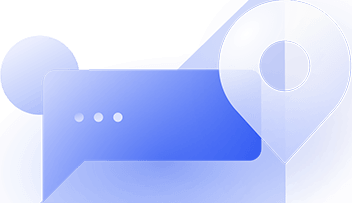
sudo apt-get install samba2.配置Samba服務器 Samba服務器的配置文件位于“/etc/samba/smb.conf”中。在編輯配置文件之前,建議您先備份一下:
sudo cp /etc/samba/smb.conf /etc/samba/smb.conf.bak然后使用編輯器打開配置文件:
sudo nano /etc/samba/smb.conf您可以在文件的底部添加以下內容:
[sharename] path = /path/to/shared/folder available = yes valid users = username read only = no browseable = yes public = yes writable = yes其中,“sharename”是共享文件夾的名稱,“/path/to/shared/folder”是共享文件夾的路徑,“username”是被授權訪問共享文件夾的用戶名。 3.創建共享文件夾 使用以下命令創建共享文件夾:
sudo mkdir /path/to/shared/folder sudo chown -R nobody:nogroup /path/to/shared/folder sudo chmod -R 777 /path/to/shared/folder這將創建一個名為“shared”文件夾,授予所有用戶讀/寫/執行權限。 4.啟動Samba服務 使用以下命令啟動Samba服務:
sudo systemctl start smbd5.測試Samba服務器 您可以使用Windows或其他Linux計算機連接到Samba服務器并訪問共享文件夾。在Windows中,您可以按照以下步驟操作: 1. 在資源管理器中,單擊“計算機”選項卡。 2. 單擊“映射網絡驅動器”。 3. 選擇要映射的驅動器號。 4. 在“文件夾”文本框中輸入Samba服務器的IP地址和共享文件夾的名稱,例如:\192.168.0.100shared。 5. 單擊“完成”按鈕。 這樣就可以連接到Samba服務器并訪問共享文件夾了。
 加載中...
加載中...1
回答0
回答0
回答0
回答0
回答1
回答1
回答0
回答1
回答1
回答